Когда вы включаете Режим низкого энергопотребления На iPhone неясно, какие меры необходимы для уменьшения разряда батареи и экономии энергии, но некоторые функции, которые вы можете использовать часто, могут заметить изменения, а вы можете не заметить каких-либо заметных изменений на других. Вот полное руководство по функциям, которые отключаются или сокращаются при включении режима низкого энергопотребления.
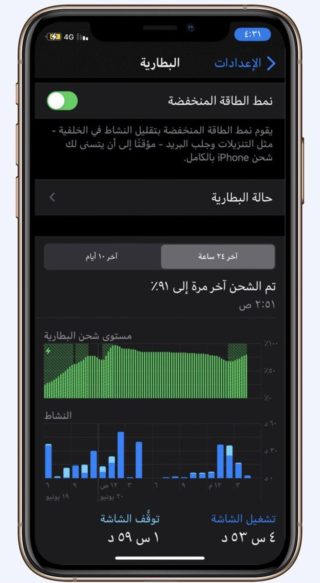
Окно включения режима низкого энергопотребления появляется, когда уровень заряда батареи достигает 20% и остается 10% от оставшегося заряда, но это не обязательно.
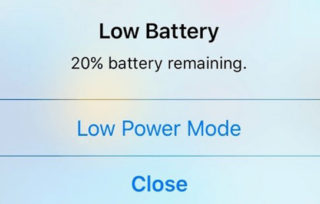
Вы также можете включить или выключить его вручную в разделе «Настройки» - «Батарея», «Центр управления» или «Siri», и вы даже можете включить его автоматически по расписанию или с помощью установленного автоматического ярлыка через приложение «Ярлыки».
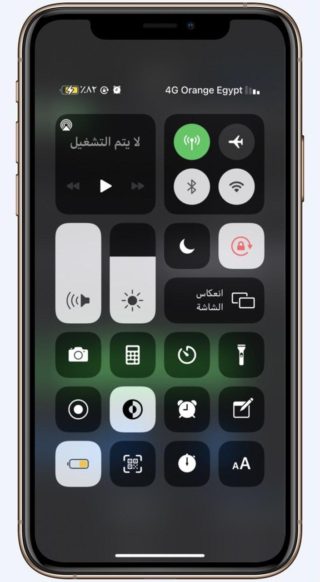
Независимо от того, как вы его активируете, в режиме низкого энергопотребления будут применяться некоторые меры по энергосбережению, чтобы ваша батарея прослужила дольше, пока у вас не будет времени ее зарядить. Но вы можете не захотеть отключать некоторые функции или даже уменьшать их влияние, что поможет вам определить, нужен ли режим низкого энергопотребления. Так что знание того, что происходит, может быть важным.
Кроме того, понимая все задачи, на которые временно влияет режим низкого энергопотребления, вы сможете использовать его всякий раз, когда будет полезно отключить или уменьшить эффект определенной функции, даже если ваша батарея достаточно заряжена.
Независимо от того, почему вы используете режим низкого энергопотребления, он автоматически отключается, когда уровень заряда батареи iPhone поднимается до достаточного уровня. Некоторые из перечисленных ниже функций и задач могут снова начать работать в режиме низкого энергопотребления, если уровень заряда батареи составляет 80% или выше.
Сеть 5G в основном отключена
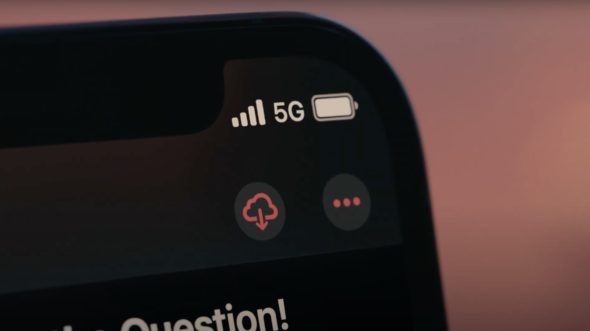
Все модели iPhone 12 поставляются с 5G, и если вы включите режим низкого энергопотребления, он будет отключен только при потоковой передаче видео. Вероятно, это связано с тем, что воспроизведение видео с 5G в режиме низкого энергопотребления более эффективно, чем видео в 4G или LTE, поэтому его нельзя остановить, и это разряжает батарею, если время потоковой передачи видео велико.
Прервать автономную работу 5G
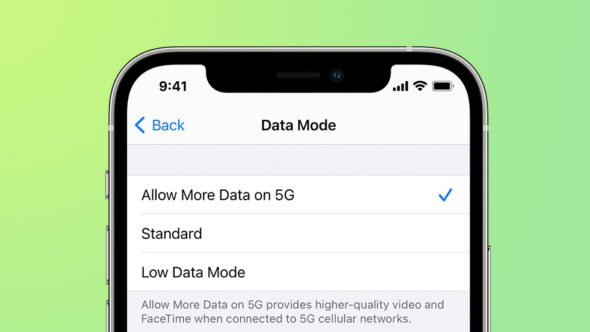
Хотя 5G может быть доступен не у каждого оператора мобильной связи или оператора виртуальной сети, вы вряд ли увидите автономный 5G, если будете получать сигналы 5G. Автономность означает, что сеть 5G не зависит от других поколений мобильных устройств, поэтому она самодостаточна. Нестандартные сети 5G, которые более распространены, включены в поколения 4G и LTE, поэтому вы не используете чистый 5G все время, если вы не используете автономное соединение.
Если у вас есть автономный доступ к сети 5G, он будет отключен с включенным режимом низкого энергопотребления. В отличие от автономных сетей 5G, потоковое видео не будет работать, когда автономный 5G отключен, потому что он полностью отключает соединение и переключается на 5G для видео или 4G и LTE для чего-либо еще.
Уменьшить яркость экрана
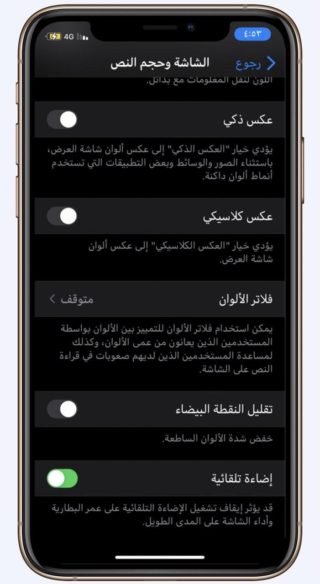
Несомненно, чрезмерная яркость экрана приводит к разрядке аккумулятора. Вы можете уменьшить эту утечку, включив автоматическую яркость в Настройках - Специальные возможности - Размер экрана и текста, а в нижней части меню вы можете активировать автоматическую яркость или установить ее вручную через Центр управления.
Вы можете автоматически уменьшить яркость, включив режим низкого энергопотребления. Хотя Apple не говорит точно, что здесь происходит, вы не заметите никакого уменьшения яркости в Центре управления, и, похоже, он работает за счет уменьшения белых точек, которые уменьшают интенсивность белого на экране, что снижает общий яркость. Вы можете получить доступ к опции уменьшения белых точек через настройки - специальные возможности - экран, уменьшить белую точку, затем управлять ползунком и выбрать подходящий для вас, и процент будет только от 25% до 100%, то есть 25% чтобы Apple манипулировала им ради режима низкого энергопотребления.
Отключить получение электронной почты
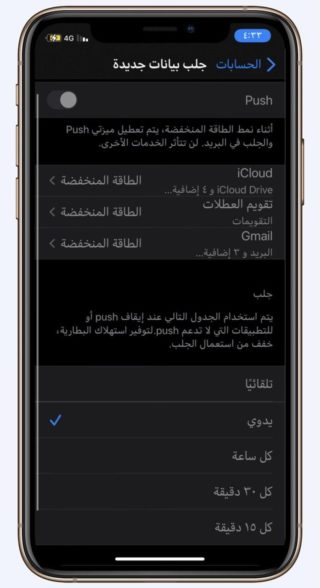
Учетные записи электронной почты в приложении Mail могут либо отправлять вам электронные письма, когда они достигают серверов, либо получать все пропущенные электронные письма с момента их последней загрузки. Это также относится к другим типам данных, таким как календари, заметки, контакты и напоминания, связанные с вашими учетными записями электронной почты.
Чтобы установить свои предпочтения, перейдите в Настройки - Почта - Учетные записи - Получить новые данные. Здесь вы можете полностью отключить или включить Push или Push. В рамках этого вы можете выбирать учетные записи по отдельности, чтобы изменять настройки одну за другой.
Некоторые учетные записи позволяют вам выбирать между Push, Fetch и Manual, последний из которых будет проверять данные только при открытии соответствующего приложения для Mail, Calendar, Notes, Reminders и т. Д. Другие учетные записи электронной почты позволят вам выбрать только выборку или вручную.
В списке учетных записей вы можете настроить частоту получения данных. Извлечение происходит «автоматически» только при подключении к сети и Wi-Fi. Получение выполняется «вручную» только тогда, когда приложение используется. Вы также можете выбрать определенную частоту: 15 минут, 30 минут или XNUMX час. Срок службы батареи может снизиться, если вы настроили более частое получение данных.
Когда активирован режим низкого энергопотребления, служба выборки будет отключена, а настройка расписания автоматически изменится на ручной, поэтому вы не сможете вручную проверять наличие новых данных, пока не будет отключен режим низкого энергопотребления или пока заряд аккумулятора не достигнет 80 % или выше.
Уменьшает время ожидания автоматической блокировки
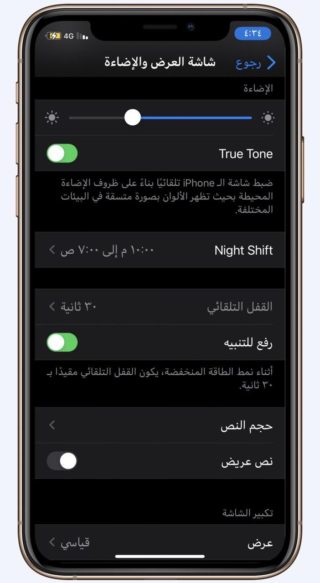
По умолчанию iOS переводит экран в спящий режим через 30 секунд бездействия. Этот параметр можно изменить от одной до пяти минут или никогда в Настройках - Дисплей и яркость - Автоблокировка. Если вы выберете любой из них, при включенном режиме низкого энергопотребления он вернется к 30 секундам, но при выключении вернется к вашим предпочтениям.
Мы довольны этим, чтобы статья не занимала слишком много времени, и ждем, пока остальные функции будут отключены или уменьшены, когда вы включаете режим низкого энергопотребления.
Источник:

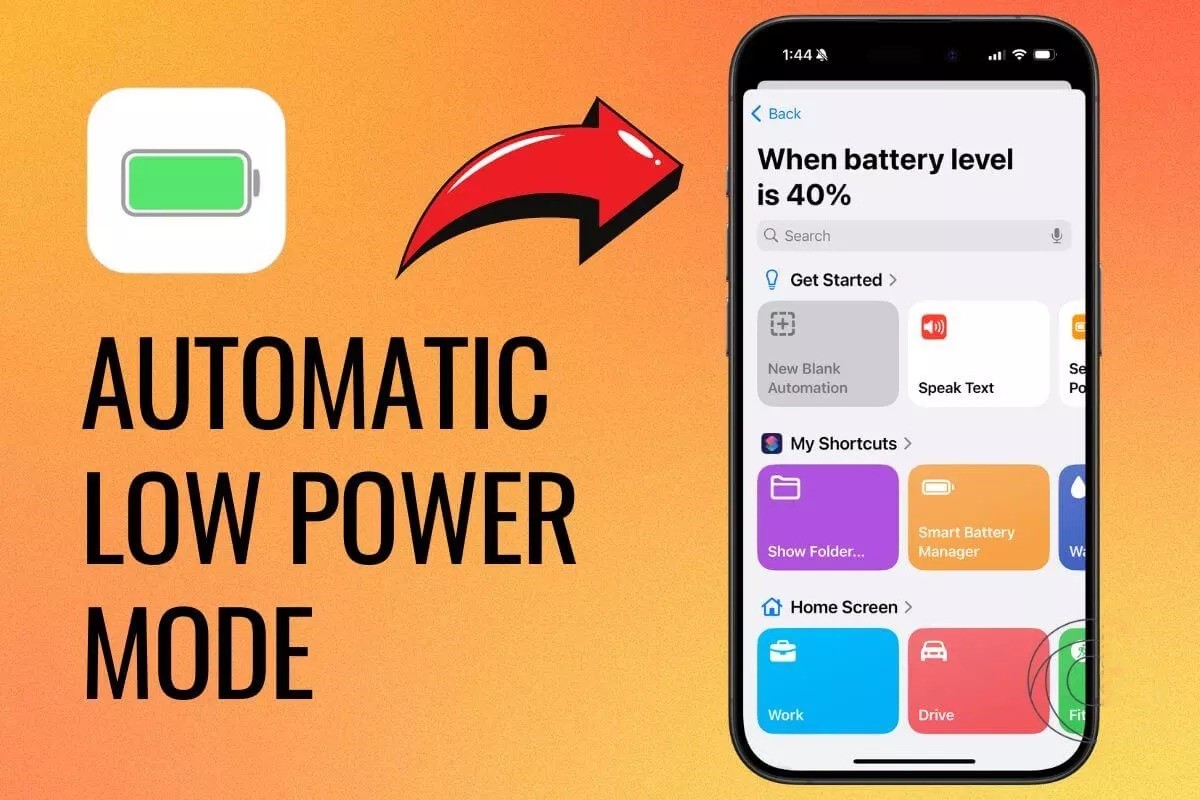
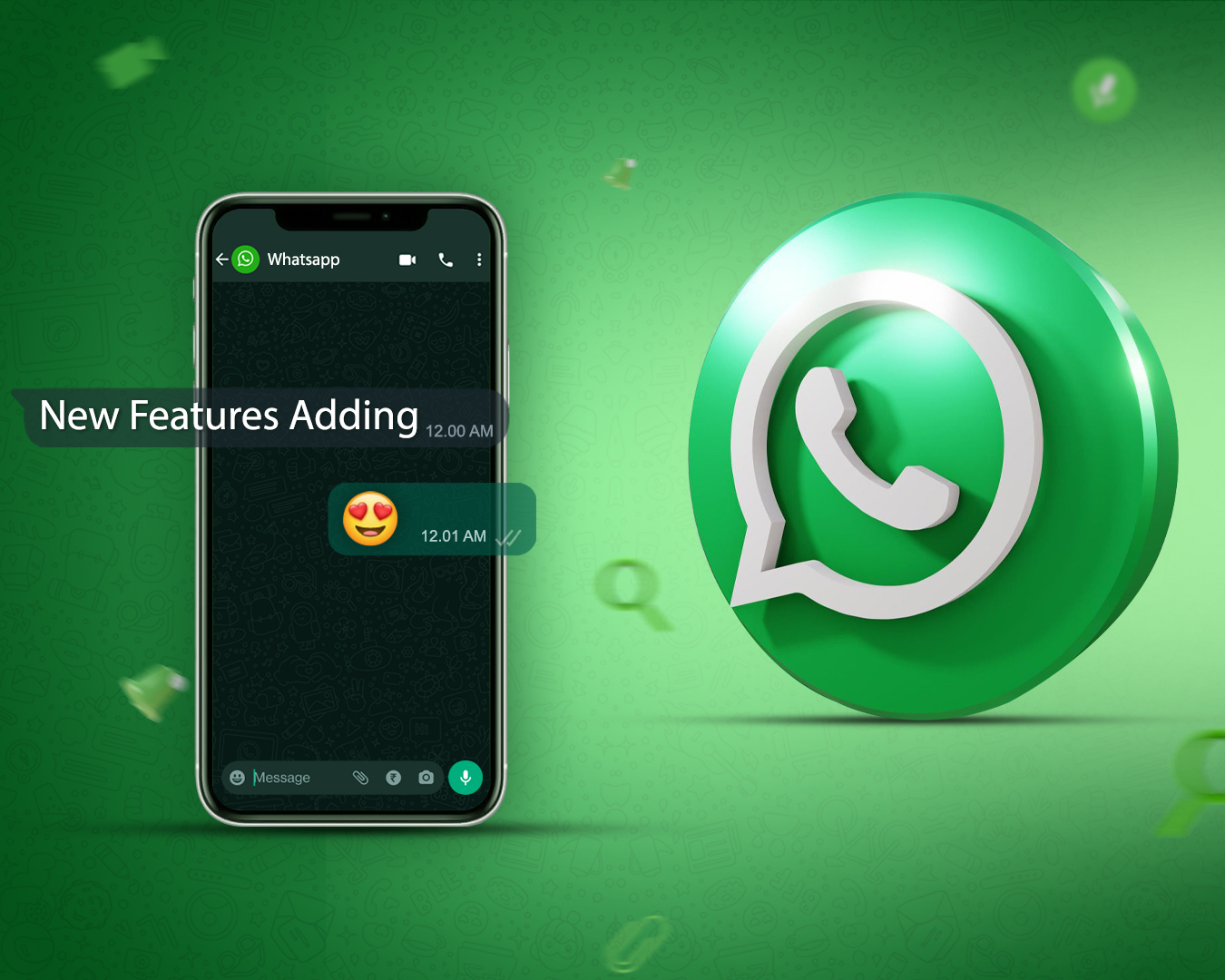
13 комментариев